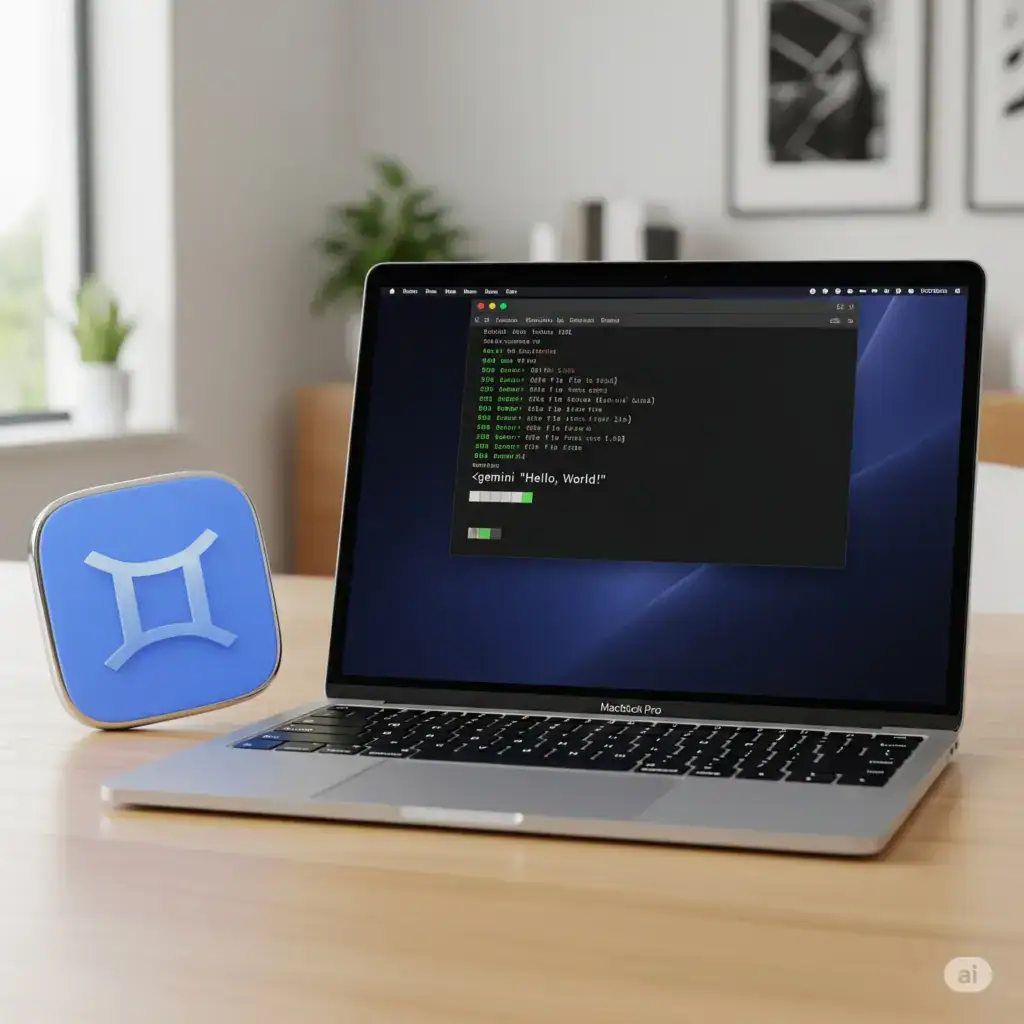
Para desenvolvedores, engenheiros de dados e entusiastas de tecnologia, o terminal é mais do que uma tela preta; é o centro de comando para a produtividade. O Google reconhece isso e lançou recentemente o Gemini CLI, uma poderosa ferramenta de linha de comando que traz toda a capacidade do modelo Gemini 1.5 Pro diretamente para o seu terminal no macOS.
Imagine poder gerar código, depurar scripts, criar mensagens de commit ou simplesmente tirar uma dúvida complexa sem nunca tirar as mãos do teclado ou alternar entre janelas. É exatamente essa a proposta do Gemini CLI. Neste tutorial completo, vamos guiá-lo passo a passo pelo processo de instalação e mostrar como você pode começar a usar esta ferramenta para turbinar seu fluxo de trabalho.
Passo 0: Pré-requisitos e Licença Gratuita
Antes de começar, há um ponto importante: o acesso. O Google oferece o Gemini CLI gratuitamente para uso individual através de uma licença do Gemini Code Assist, que é vinculada à sua conta pessoal do Google.
Na maioria dos casos, basta ter uma conta Google ativa. O processo de autenticação que faremos a seguir irá associar a ferramenta à sua conta. Não há um botão “ativar” explícito para a maioria dos usuários individuais; o acesso é concedido no momento do login através da ferramenta.
Passo 1: Instalando o Google Cloud SDK (Método Recomendado)
A maneira mais robusta e recomendada pelo Google para instalar o Gemini CLI é através do Google Cloud SDK. Este pacote de ferramentas não só facilita a instalação, mas também gerencia sua autenticação e futuras atualizações de forma integrada.
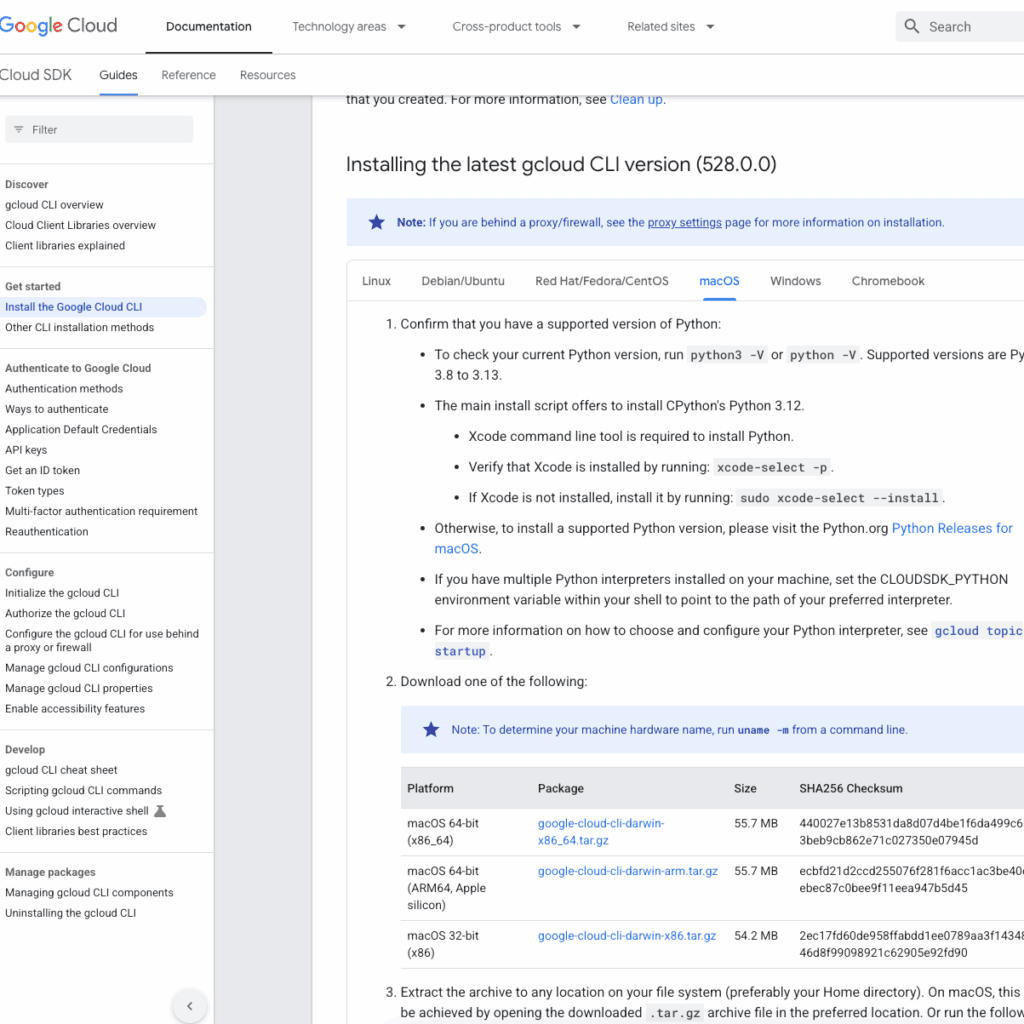
- Acesse o site oficial: Abra seu navegador e procure por “Google Cloud SDK”. A primeira página deve ser a documentação oficial com os links para download.
- Baixe o arquivo para macOS: Na página, encontre a versão mais recente do SDK para macOS. Geralmente, ela estará disponível para as arquiteturas Apple Silicon (M1/M2/M3) e Intel. Baixe a que corresponde ao seu Mac.
- Abra o Terminal: Você pode encontrá-lo em
Aplicativos > Utilitários > Terminalou simplesmente pesquisando no Spotlight (Cmd + Espaço). - Descompacte e Instale: Navegue até a pasta onde você baixou o arquivo (geralmente Downloads) usando o comando cd Downloads. Em seguida, descompacte o arquivo com tar -xvf [nome-do-arquivo.tar.gz]. Após descompactar, execute o script de instalação com o seguinte comando:./google-cloud-sdk/install.sh
- Configure o Shell: O instalador pedirá para configurar seu shell (o Zsh, no caso padrão do macOS) para que os comandos do
gcloudfiquem disponíveis. Confirme com “Y” (sim). Após a conclusão, feche e reabra o terminal ou execute o comandosource ~/.zshrcpara aplicar as mudanças imediatamente.
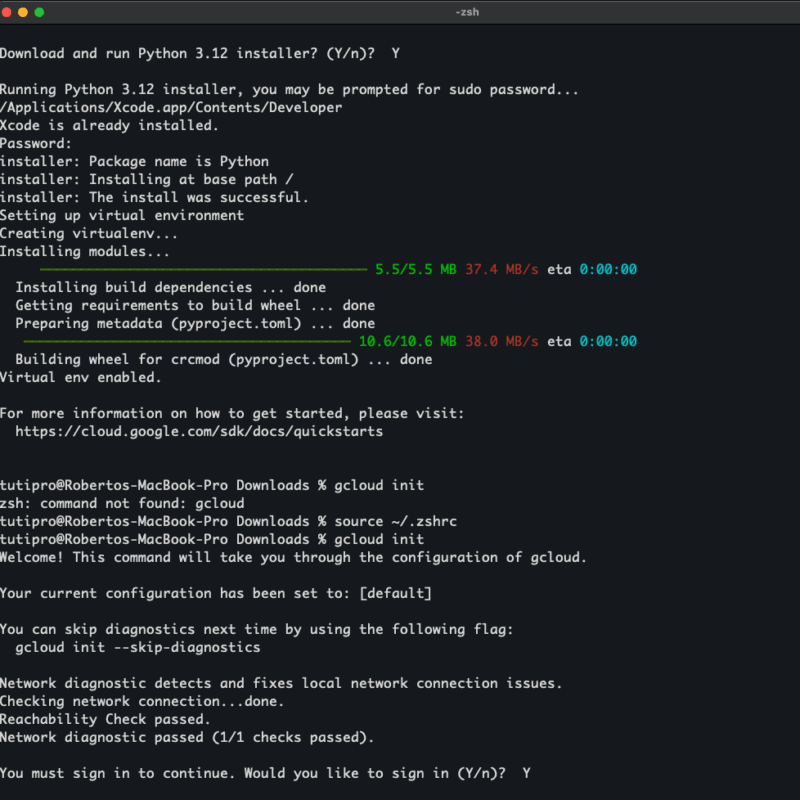
Passo 2: Autenticação e Configuração Inicial
Com o SDK instalado, o próximo passo é conectar a ferramenta à sua conta Google.
- Inicie a configuração: No terminal, digite o comando:gcloud init
- Faça o login: Este comando abrirá uma janela no seu navegador, pedindo que você faça login com sua conta Google. Use a conta que você deseja associar ao Gemini.
- Autorize o acesso: Conceda as permissões solicitadas pelo Google Cloud SDK.
- Escolha um projeto: O
gcloudopera com base em “projetos”. Se você não tiver um, ele oferecerá a opção de criar um novo. Você pode dar qualquer nome, como “gemini-projetos”. Este passo é uma formalidade necessária para o funcionamento do SDK.
Passo 3: Comandos Essenciais do Gemini CLI
Agora vem a parte divertida! Com tudo instalado e autenticado, você já pode conversar com a IA.
- Pergunta Simples: Para começar, faça uma pergunta direta.gemini “Qual a diferença entre um array e uma lista em Python?”
- Modo Interativo (Chat): Para uma conversa contínua, use o modo interativo.gemini -pIsso iniciará um prompt onde você pode conversar com o Gemini como se estivesse em um chat, mantendo o contexto da conversa. Para sair, digite exit.
- Usando Arquivos como Contexto: Esta é uma das funções mais poderosas. Você pode pedir ao Gemini para analisar um arquivo de código.gemini -f meu_script.js “Encontre possíveis bugs ou pontos de melhoria neste código.”
- Combinando com Outros Comandos (Pipes): A verdadeira magia do terminal está nos “pipes” (|), que passam a saída de um comando como entrada para outro.cat Dockerfile | gemini “Explique o que este Dockerfile faz, passo a passo.”
Dicas para Maximizar o Uso
- Crie um Alias: Digitar “gemini” pode ser repetitivo. Crie um atalho (alias) editando seu arquivo de configuração do shell (
nano ~/.zshrc) e adicionando a linhaalias g='gemini'. Após salvar e reiniciar o terminal, você poderá usar apenasgpara chamar a IA. - Gere Mensagens de Commit: Automatize a criação de mensagens de commit para o Git.git diff | gemini “Escreva uma mensagem de commit detalhada no padrão Conventional Commits para estas mudanças.”
Com o Gemini CLI, seu terminal se transforma em um assistente de programação inteligente, pronto para ajudar a qualquer momento. Explore os comandos, integre-o ao seu fluxo de trabalho e descubra novas maneiras de otimizar suas tarefas diárias.
E você, já instalou o Gemini CLI? Compartilhe nos comentários qual foi o primeiro comando que você testou!
Fontes:
Google Cloud SDK Documentation, Google for Developers Blog
